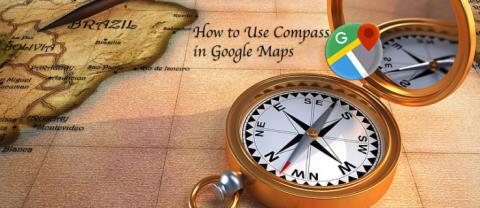วิธีค้นหาเส้นทางด้วยมอเตอร์ไซค์บน Google Maps
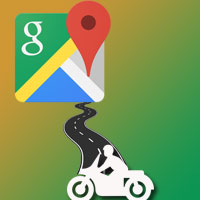
Google Maps ได้อัปเดตฟีเจอร์การนำทางด้วยมอเตอร์ไซค์เพื่อผู้ใช้สามารถค้นหาเส้นทางที่สะดวกและรวดเร็ว ไม่สับสนระหว่างเลนรถยนต์และมอเตอร์ไซค์. วิธีค้นหาวิธีโดย
Google Mapsทำงานได้ดีบนอุปกรณ์ Android และ iOS อย่างไรก็ตาม บริษัทยังไม่ได้ให้บริการแอปพลิเคชันเดสก์ท็อปสำหรับระบบปฏิบัติการ Windows แม้ว่า Windows จะมีแอปพลิเคชัน Microsoft Maps ในตัว แต่ผู้คนจำนวนมากยังคงชอบ Google Maps มากกว่าเนื่องจากใช้งานง่ายและมีฐานข้อมูลทางภูมิศาสตร์ที่ยอดเยี่ยม
แล้วจะใช้ Google Maps บนเครื่องพีซี Windows ได้อย่างไร? เวอร์ชันเว็บทำงานได้ดี แต่คุณต้องเปิดเบราว์เซอร์จึงจะทำงานได้ อีกวิธีหนึ่งคือคุณสามารถติดตั้งเวอร์ชันเว็บโดยใช้เบราว์เซอร์ Chrome หรือ Edge เพื่อใช้ Google Maps เป็นแอปพลิเคชันเดสก์ท็อป บทความต่อไปนี้จะแสดงวิธีการดำเนินการ
วิธีการติดตั้ง Google Maps เป็นแอปเดสก์ท็อปโดยใช้ Microsoft Edge
Microsoft Edge ช่วยให้คุณติดตั้งแอปเว็บหรือเว็บไซต์เป็นแอปเดสก์ท็อป Windows ได้ เมื่อใช้ฟีเจอร์นี้ คุณสามารถติดตั้ง Google Maps เวอร์ชันเว็บเป็นแอปพลิเคชันเดสก์ท็อปได้ เมื่อติดตั้งแล้ว แอป Maps จะเปิดในหน้าต่างแยกต่างหากโดยไม่ต้องเปิดเบราว์เซอร์ Edge คุณสามารถปักหมุดแอปไว้ที่แถบงานและเมนูเริ่มได้ วิธีดำเนินการมีดังต่อไปนี้
ในการติดตั้ง Google Maps เป็นแอปเดสก์ท็อปโดยใช้ Edge:
1. เปิดเบราว์เซอร์ Edge และไปที่หน้า Google Maps
2. จากนั้นคลิกเมนูสามจุดที่ด้านบนขวาของแถบเครื่องมือเพื่อเปิดเมนูบริบท
3. ไปที่แอปและเลือกติดตั้ง Google Maps
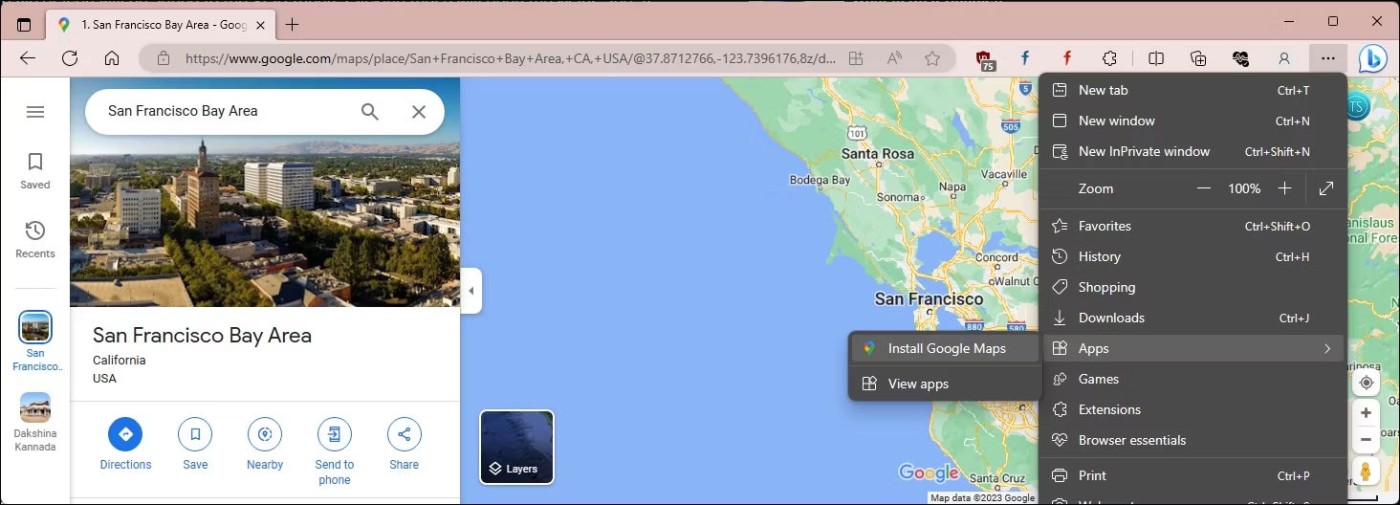
4. คลิกติดตั้งเพื่อยืนยันการดำเนินการในกล่องโต้ตอบป็อปอัป รอให้ Edge ติดตั้งแอป
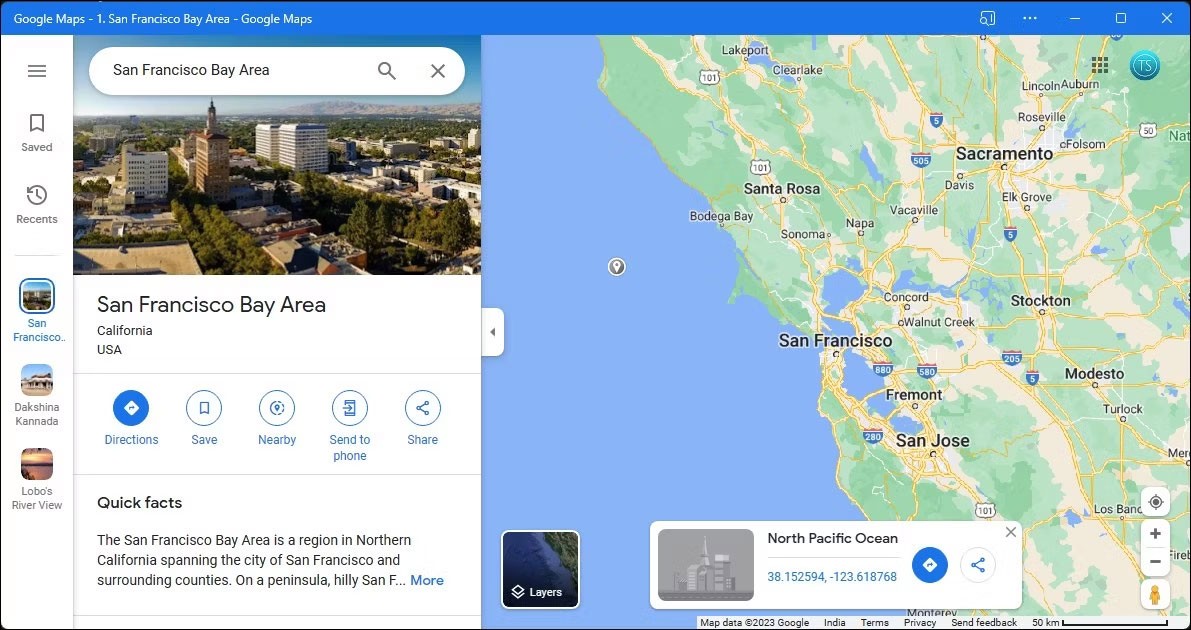
5. เมื่อติดตั้งแล้ว Google Maps จะเปิดขึ้นในหน้าต่างใหม่ สำหรับการตั้งค่าเริ่มต้น คุณสามารถอนุญาตให้แอปปักหมุดบนแถบงานปักหมุดบนเริ่มต้นสร้างทางลัดบนเดสก์ท็อปและเปิดใช้งานการเริ่มต้นอัตโนมัติหลังจากเข้าสู่ระบบ
ตอนนี้คุณสามารถเปิดและใช้งาน Google Maps ได้เช่นเดียวกับแอปพลิเคชันเดสก์ท็อปอื่นๆ บนระบบของคุณ แสดงไทม์ไลน์ของคุณ รายการล่าสุดและรายการที่บันทึก รวมไปถึงการมีส่วนร่วม และรองรับการแชร์ตำแหน่งที่ตั้ง
วิธีการเรียกใช้ Google Maps เป็นแอปพลิเคชันเดสก์ท็อปโดยใช้ Google Chrome
หากคุณใช้ Google Chrome เป็นเครื่องมือค้นหาประจำวัน คุณก็สามารถใช้เบราว์เซอร์เพื่อเพิ่มแผนที่เป็นทางลัดได้ คุณลักษณะสร้างทางลัดของ Chrome ทำงานในลักษณะเดียวกับแอปการตั้งค่าของ Edge และช่วยให้คุณสามารถเรียกใช้แอปเว็บเป็นเดสก์ท็อปบนคอมพิวเตอร์ Windows ของคุณได้
วิธีติดตั้ง Google Maps เป็นแอปพลิเคชันเดสก์ท็อปโดยใช้ Google Chrome:
1. เปิด Google Chrome และไปที่หน้า Google Maps
2. จากนั้นคลิกที่เมนูสามจุดที่มุมขวาบน
3. ไปที่เครื่องมือเพิ่มเติมและเลือกสร้างทางลัด
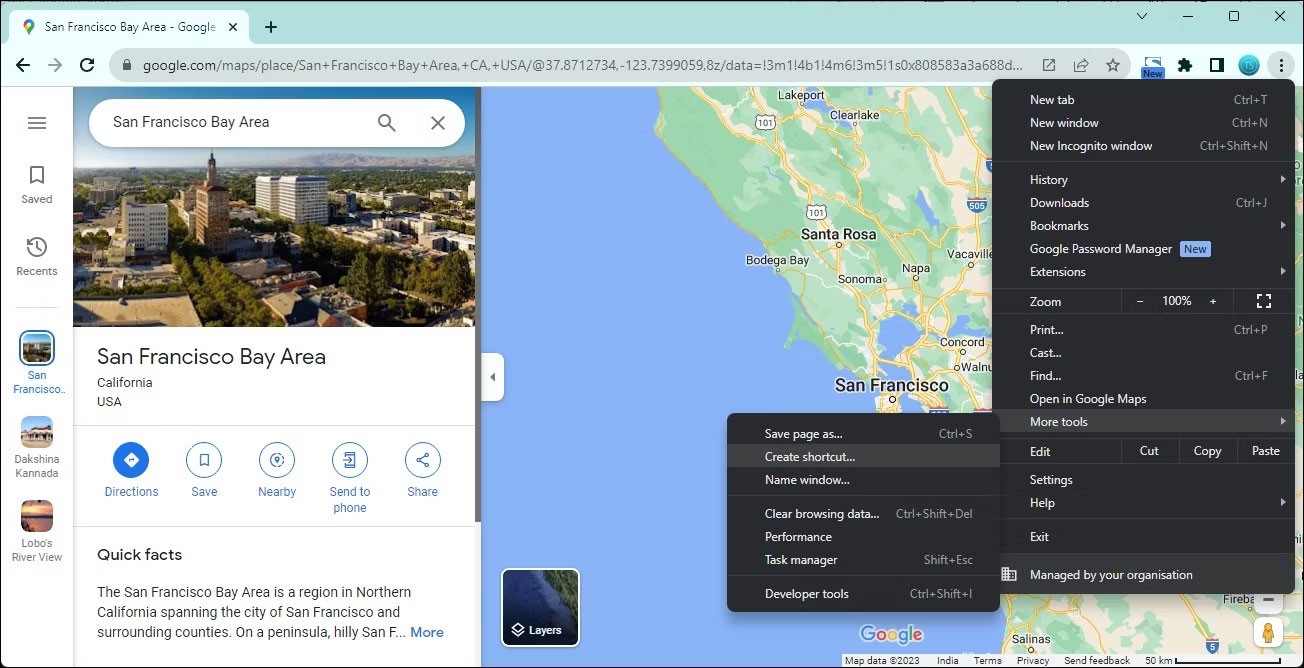
4. ใน กล่องโต้ตอบสร้างทางลัด ให้เลือก ตัวเลือกเปิดเป็นหน้าต่าง นี้จะเปิดทางลัดที่สร้างขึ้นในหน้าต่างใหม่ คุณสามารถเปลี่ยนชื่อแอปได้หากคุณต้องการหรือจะปล่อยไว้เป็นค่าเริ่มต้นก็ได้
5. คลิกสร้าง
6. เมื่อติดตั้งแล้ว แอปพลิเคชันจะเปิดหน้าต่างใหม่ซึ่งมีฟังก์ชันที่คล้ายคลึงกันกับเวอร์ชันเว็บของ Google Maps
คุณสามารถปักหมุดแอปแผนที่ไว้ที่แถบงานและเมนูเริ่มต้นได้ ในการดำเนินการนี้ ให้กด ปุ่ม Winเพื่อเปิดการค้นหา Windows และค้นหาแผนที่คลิกขวาที่ทางลัด Google Maps และเลือกปักหมุดที่เริ่มหรือปักหมุดที่ แถบงาน
แม้ว่าเว็บแอปจะทำงานได้ดี แต่ยังขาดคุณสมบัติบางประการ เช่น ความสามารถในการดาวน์โหลดแผนที่แบบออฟไลน์ หากคุณต้องการรันแอปเนทีฟบน Windows โปรดลองใช้โปรแกรมจำลอง Androidหรือติดตั้ง Google Play Store บน Windowsเพื่อติดตั้งแอปโดยตรงจากร้านค้าอย่างเป็นทางการ
Google Maps ได้อัปเดตฟีเจอร์การนำทางด้วยมอเตอร์ไซค์เพื่อผู้ใช้สามารถค้นหาเส้นทางที่สะดวกและรวดเร็ว ไม่สับสนระหว่างเลนรถยนต์และมอเตอร์ไซค์. วิธีค้นหาวิธีโดย
เรียนรู้วิธีใช้โหมด Driving Mode ใน Google Maps เพื่อช่วยในการนำทาง ด้วยคุณสมบัติที่ช่วยประหยัดเวลาและระบุเส้นทางที่เหมาะสม
Google Maps เป็นหนึ่งในแอปนำทางที่มีฟังก์ชันใหม่ล่าสุดที่ช่วยพัฒนาประสบการณ์การใช้งานให้ดียิ่งขึ้น。อัปเดตสู่คุณสมบัติการใช้เข็มทิศที่ทุกคนควรรู้
VPN คืออะไร มีข้อดีข้อเสียอะไรบ้าง? มาพูดคุยกับ WebTech360 เกี่ยวกับนิยามของ VPN และวิธีนำโมเดลและระบบนี้ไปใช้ในการทำงาน
Windows Security ไม่ได้แค่ป้องกันไวรัสพื้นฐานเท่านั้น แต่ยังป้องกันฟิชชิ่ง บล็อกแรนซัมแวร์ และป้องกันไม่ให้แอปอันตรายทำงาน อย่างไรก็ตาม ฟีเจอร์เหล่านี้ตรวจจับได้ยาก เพราะซ่อนอยู่หลังเมนูหลายชั้น
เมื่อคุณเรียนรู้และลองใช้ด้วยตัวเองแล้ว คุณจะพบว่าการเข้ารหัสนั้นใช้งานง่ายอย่างเหลือเชื่อ และใช้งานได้จริงอย่างเหลือเชื่อสำหรับชีวิตประจำวัน
ในบทความต่อไปนี้ เราจะนำเสนอขั้นตอนพื้นฐานในการกู้คืนข้อมูลที่ถูกลบใน Windows 7 ด้วยเครื่องมือสนับสนุน Recuva Portable คุณสามารถบันทึกข้อมูลลงใน USB ใดๆ ก็ได้ที่สะดวก และใช้งานได้ทุกเมื่อที่ต้องการ เครื่องมือนี้กะทัดรัด ใช้งานง่าย และมีคุณสมบัติเด่นดังต่อไปนี้:
CCleaner สแกนไฟล์ซ้ำในเวลาเพียงไม่กี่นาที จากนั้นให้คุณตัดสินใจว่าไฟล์ใดปลอดภัยที่จะลบ
การย้ายโฟลเดอร์ดาวน์โหลดจากไดรฟ์ C ไปยังไดรฟ์อื่นบน Windows 11 จะช่วยให้คุณลดความจุของไดรฟ์ C และจะช่วยให้คอมพิวเตอร์ของคุณทำงานได้ราบรื่นยิ่งขึ้น
นี่เป็นวิธีเสริมความแข็งแกร่งและปรับแต่งระบบของคุณเพื่อให้การอัปเดตเกิดขึ้นตามกำหนดการของคุณเอง ไม่ใช่ของ Microsoft
Windows File Explorer มีตัวเลือกมากมายให้คุณเปลี่ยนวิธีดูไฟล์ สิ่งที่คุณอาจไม่รู้ก็คือตัวเลือกสำคัญอย่างหนึ่งถูกปิดใช้งานไว้ตามค่าเริ่มต้น แม้ว่าจะมีความสำคัญอย่างยิ่งต่อความปลอดภัยของระบบของคุณก็ตาม
ด้วยเครื่องมือที่เหมาะสม คุณสามารถสแกนระบบของคุณและลบสปายแวร์ แอดแวร์ และโปรแกรมอันตรายอื่นๆ ที่อาจแฝงอยู่ในระบบของคุณได้
ด้านล่างนี้เป็นรายการซอฟต์แวร์ที่แนะนำเมื่อติดตั้งคอมพิวเตอร์ใหม่ เพื่อให้คุณสามารถเลือกแอปพลิเคชันที่จำเป็นและดีที่สุดบนคอมพิวเตอร์ของคุณได้!
การพกพาระบบปฏิบัติการทั้งหมดไว้ในแฟลชไดรฟ์อาจมีประโยชน์มาก โดยเฉพาะอย่างยิ่งหากคุณไม่มีแล็ปท็อป แต่อย่าคิดว่าฟีเจอร์นี้จำกัดอยู่แค่ระบบปฏิบัติการ Linux เท่านั้น ถึงเวลาลองโคลนการติดตั้ง Windows ของคุณแล้ว
การปิดบริการเหล่านี้บางอย่างอาจช่วยให้คุณประหยัดพลังงานแบตเตอรี่ได้มากโดยไม่กระทบต่อการใช้งานประจำวันของคุณ
Ctrl + Z เป็นปุ่มผสมที่นิยมใช้กันมากใน Windows โดย Ctrl + Z ช่วยให้คุณสามารถเลิกทำการกระทำในทุกส่วนของ Windows ได้
URL แบบย่อนั้นสะดวกในการล้างลิงก์ยาวๆ แต่ก็ซ่อนปลายทางที่แท้จริงไว้ด้วย หากคุณต้องการหลีกเลี่ยงมัลแวร์หรือฟิชชิ่ง การคลิกลิงก์นั้นโดยไม่ระวังไม่ใช่ทางเลือกที่ฉลาดนัก
หลังจากรอคอยมาอย่างยาวนาน ในที่สุดการอัปเดตหลักครั้งแรกของ Windows 11 ก็ได้เปิดตัวอย่างเป็นทางการแล้ว